E-Mail- und SMS-Einstellungen
Für E-Mail- und SMS-Einstellungen klicken Sie im Menü auf der linken Seite auf Verwaltung → E-Mail / SMS und klicken Sie auf die Schaltfläche E-Mail- und SMS-Einstellungen.
SMS-Einstellungen
Im Abschnitt SMS können Sie den Provider auswählen Blucloud - Geschäftsplan:
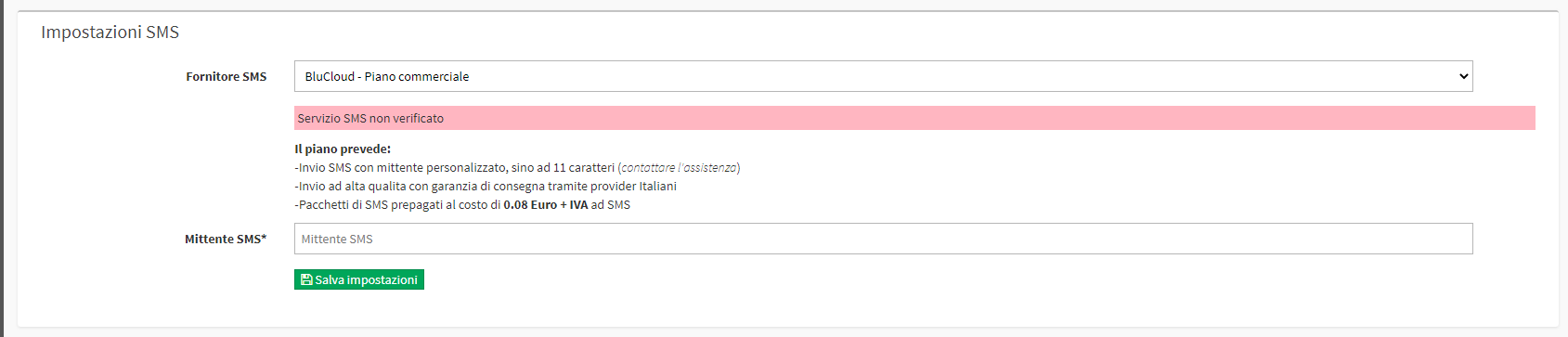
In diesem Fall ist es möglich, SMS mit den folgenden Merkmalen zu versenden:
- individueller Absender bis zu 11 Zeichen
- hochwertiger Versand mit garantierter Zustellung über Italienische Anbieter
Die Kosten für eine einzelne SMS betragen 0,08 € + MwSt. pro gesendete SMS.
HINWEIS: Um den Versand von SMS-Nachrichten zu ermöglichen, müssen Sie sich an den Support wenden, indem Sie Ihre Anfrage per E-Mail an support@blucloud.it senden.
Wenn Sie einen anderen Anbieter nutzen möchten, wenden Sie sich bitte an die Vertriebsabteilung unter: commercial@blucloud.it.
E-Mail-Einstellungen
Im Bereich E-Mail können Sie aus 4 verschiedenen Möglichkeiten wählen:
- BluCloud - Demo-Plan
- BluCloud Freier Plan
- SMTP-Server
- Amazon SES
- Microsoft 365 / MS Graph API
BluCloud - Demo-Plan

Der Demo-Plan ist für diejenigen gedacht, die ausprobieren den Dienst ScuolaSemplice ausprobieren und den E-Mail-Versand über das System testen möchten. In diesem Fall können maximal 100 Mails versendet werden, nicht mehr als 10 Mails pro Versand, außerdem Anhänge werden nicht in die Mails aufgenommen.
Es ist möglich den Absendernamen anzupassen aber die Standardabsenderadresse ist info@blucloud.it.
Hinweis: Dieser Dienst ist nur für Systemtests aktiviert. Sobald er in Betrieb ist, wird dringend empfohlen, eine der unten beschriebenen Konfigurationen zu verwenden.
BluCloud - Freier Plan
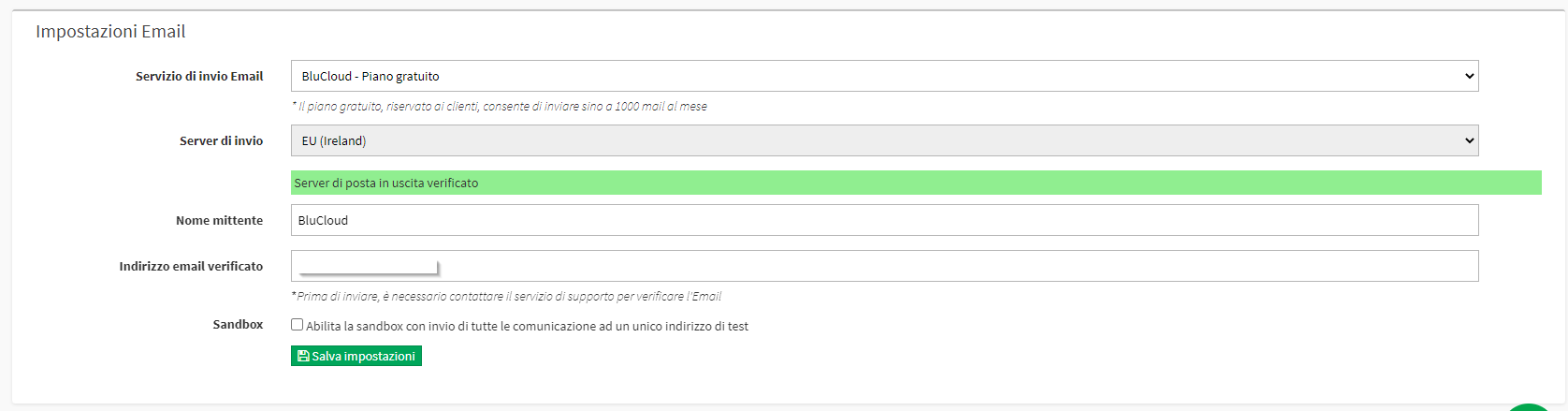
Er ist für Kunden von ScuolaSemplice reserviert und erlaubt Ihnen den Versand von bis zu 1000 E-Mails pro Monat.
Um den Plan zu aktivieren, ist es notwendig, den Support BluCloud zu kontaktieren (E-Mail an support@blucloud.it) und die E-Mail-Adresse mitzuteilen, die verifiziert und aktiviert werden muss. Um diese Adresse zu verifizieren, wird eine E-Mail von Amazon Web Services gesendet, die einen Link enthält, der angeklickt werden muss, um die Adresse zu validieren.
Von diesem Moment an ist die E-Mail-Adresse verifiziert. Führen Sie dann die folgenden Aktionen auf dem Bildschirm E-Mail-Einstellungen durch:
- Geben Sie den Absendernamen in das entsprechende Feld ein
- Geben Sie die neu verifizierte E-Mail-Adresse in das Feld Verifizierte E-Mail-Adresse
- Klicken Sie auf die Schaltfläche Einstellungen speichern
Nachdem Sie die Einstellungen gespeichert haben, zeigt das System das neue Feld Test-E-Mail.

Geben Sie dann eine E-Mail-Adresse ein, an die das System Test-E-Mails (von der verifizierten E-Mail-Adresse) mit einem Verifizierungscode senden soll, und klicken Sie auf die Schaltfläche Testmail senden.
Es wird empfohlen, eine gültige E-Mail-Adresse anzugeben, auf die Sie sofort Zugriff haben, um den zugesandten Verifizierungscode abzurufen.
Rufen Sie dann den Verifizierungscode ab und geben Sie ihn in das Feld Überprüfungscode.

Klicken Sie abschließend auf die Schaltfläche Verifizierungscode prüfen um den Vorgang abzuschließen.
Wenn der Vorgang erfolgreich war, zeigt das System einen grün hinterlegten Hinweis an Postausgangsserver verifiziert.
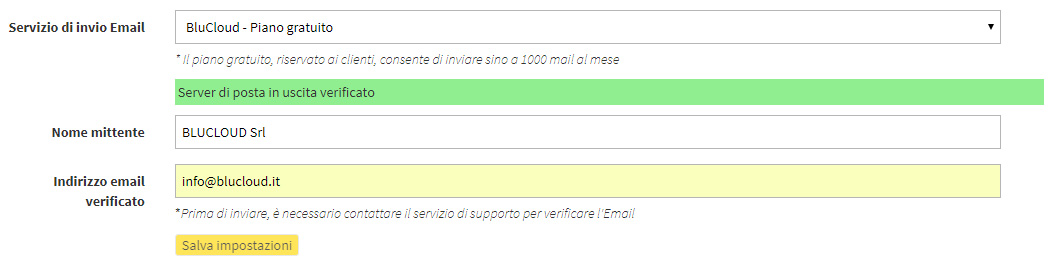
SMTP-Server
In diesem Modus können Sie einen beliebigen E-Mail-Anbieter einrichten, die erforderlichen Konfigurationsdaten des Postausgangsservers (SMTP) eingeben, die Vollständige Anleitung.
Amazon SES
Mit dieser Option ist es möglich, Amazons SES (Simple Email Service) zu verwenden. In diesem Fall ist es daher erforderlich, ein Konto bei Amazon AWS zu haben und Anmeldedaten einzurichten sowie die E-Mail-Adresse zu verifizieren.
Microsoft 365 / MS Graph API
Con questa modalità è possibile configurare il servizio email di Microsoft 365 tramite l’integrazione apposita, per farlo si dovrà seguire la procedura illustrata nella relativa Guida Completa.